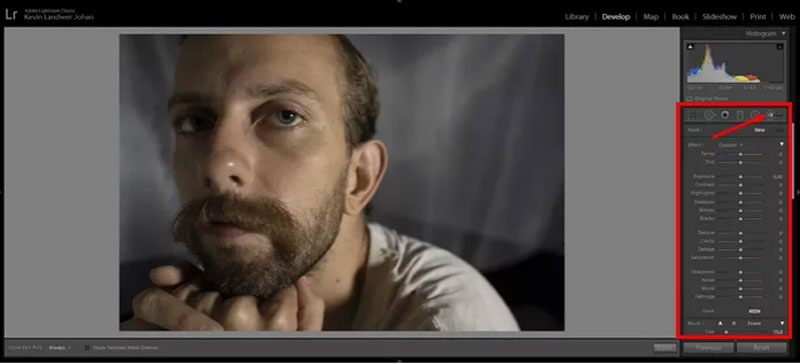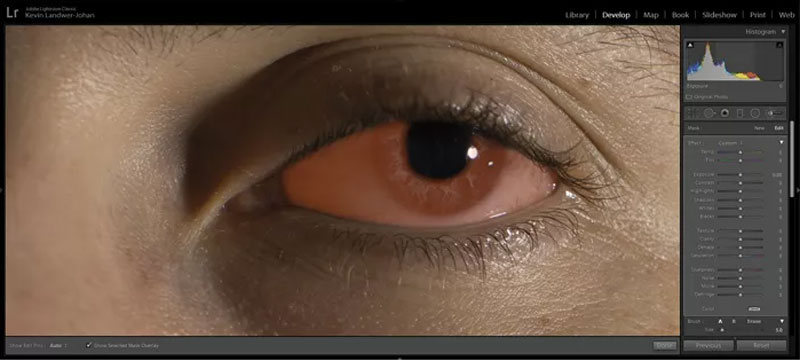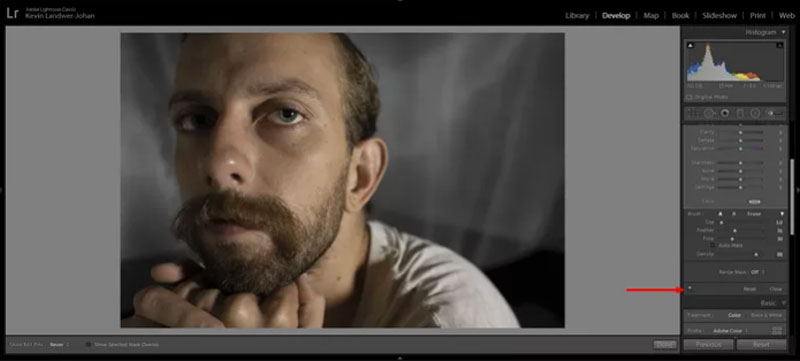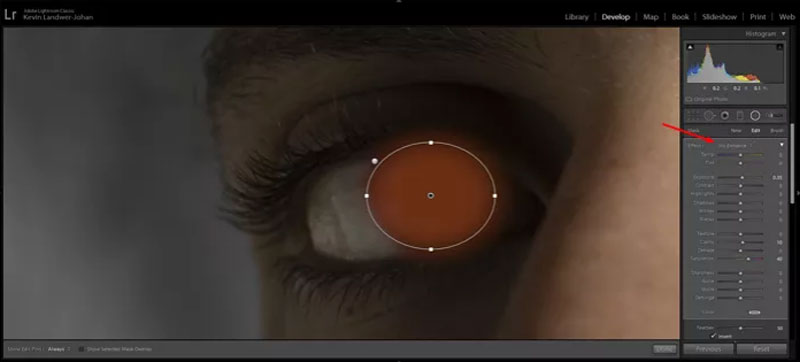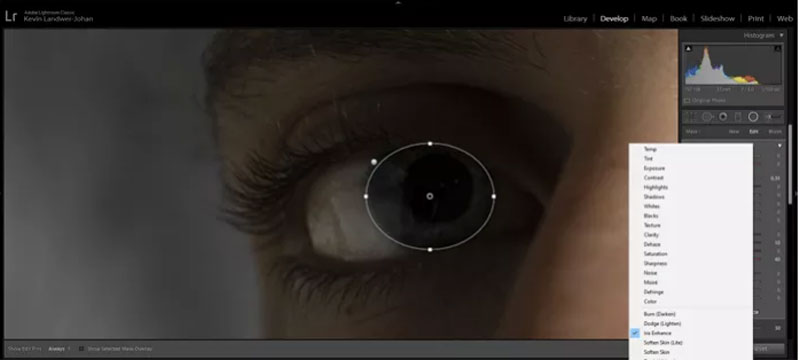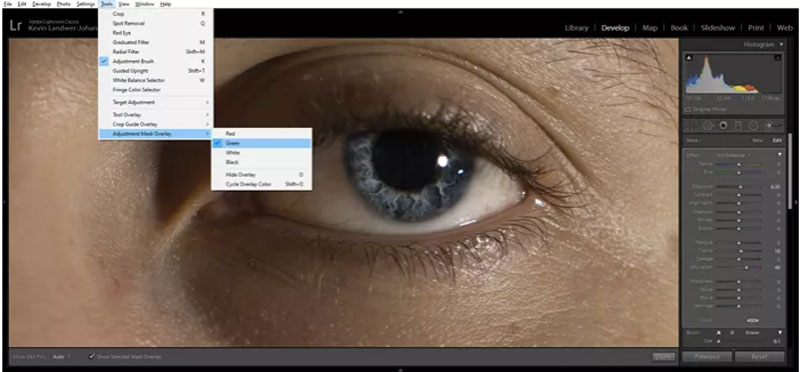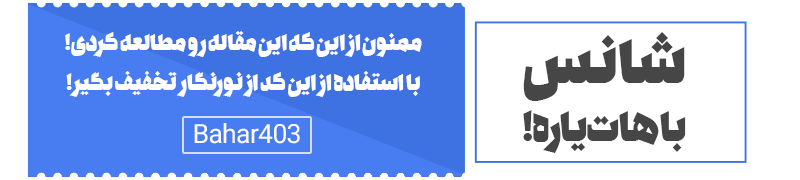مانند تمام کارهای دیگری که در لایتروم میتوان انجام داد، برای این کار نیز بیشتر از یک روش وجود دارد اما من سعی میکنم زیبا کردن چشم در لایتروم را با استفاده از بهترین روشی که خودم میشناسم به شما آموزش دهم. با این وجود توصیه میکنم روشهای دیگر را هم امتحان کنید تا بتوانید به نتیجه دلخواه خودتان برسید.
گام اول: براش Adjustment
عکسی که میخواهید روی آن کار کنید را در ماژول Develop باز کنید. براش Adjustment را با کلیک کردن روی آن و یا فشار دادن کلید K روی کیبورد انتخاب کنید. سپس روی چشمها سوژه زوم کنید و کلید O را فشار دهید تا Overlay فعال شود. این کار باعث میشود بتوانید قسمتهایی که با براش انتخاب کردهاید را ببینید. اکنون مردمک و سفیدی چشم را انتخاب کنید.
گام دوم: تنظیم روشنایی
دوباره کلید O را فشار دهید تا Overlay غیرفعال شود. در صورتی که نقطه کوچک نیز برای شما آزاردهنده بود، کلید H را فشار دهید تا مخفی شود. اکنون با استفاده از نوار اسلایدر، روشنایی قسمتی که انتخاب کردهاید را تغییر دهید. میتوانید آن را به سمت راست حرکت دهید تا مقدار روشنایی را افزایش دهید. در اکثر مواقع نیازی نیست آن را خیلی تغییر دهید و یک تغییر کوچک، کمک زیادی به شما میکند.
[relatedpost post=”92688″]
همچنین میتوانید به جای کشیدن اسلایدر، با تایپ کردن عدد موردنظر داخل کادر کنار آن، مقدار این اسلایدر را تغییر دهید. در این صورت میتوانید دقیقتر باشید. با چرخ اسکرول نیز میتوانید این اسلایدر را تغییر دهید. برای این کار پس از کلیک کردن روی اسلایدر باید چرخ اسلایدر را بچرخانید تا بتوانید مقدار آن را تغییر دهید.
مقدار زوم را کاهش دهید و تمام تصویر را بررسی کنید تا تاثیر تغییراتی که اعمال کردهاید را مشاهده کنید. میتوانید از کلیدی که در پائین پنل و کنار Reset options قرار گرفته است استفاده کنید تا عکس خودتان را قبل و بعد از اعمال تغییرات مشاهده نمائید.
در صورتی که هر دو چشم سوژه شما به اندازه کافی در معرض نور قرار دارند، میتوانید از همین براش برای انتخاب هر دو چشم نیز استفاده کنید. اما به خاطر اینکه هر دو چشم سوژه به اندازه کافی در معرض نور نیستند، من از دو براش مختلف استفاده کردهام.
گام سوم: تغییرات اضافه
در این گام شما میتوانید از یک براش جدید و یا ماسک فیلتر دایرهای جدید برای اعمال تغییرات روی مردمک استفاده کنید. همانطور که در گامهای یک و دو از براش Adjustment استفاده کردید، براش را انتخاب کنید و مردمک چشم را انتخاب کنید.
به جای این کار میتوانید از فیلتر دایرهای نیز استفاده کنید و یک بیضی روی مردمک چشم سوژه بکشید. در صورتی که از این ابزار استفاده میکنید به یاد داشته باشید که باید تیک گزینه Invert Box را بردارید تا فقط محیط داخل بیضی تحت تاثیر تغییرات شما قرار گیرد و بقیه عکس دست نخورده باقی بماند.
در منوی بازشو افکت شما میتوانید حالت پیشفرضIris Enhance را انتخاب کنید. پس از اینکه این گزینه را انتخاب کردید، میتوانید تغییرات دستی را روی اسلایدرها اعمال کنید و مردمک را تغییر دهید.
مهمترین اسلایدرهایی که باید در اینجا با آنها کار کنید عبارتند از:
Texture
Clarity
Sharpness
Saturation
همچنین ممکن است نیاز باشد گزینههای زیر را نیز تغییر دهید:
Color Temperature
Exposure
Contrast
Dehaze
با استفاده از گزینههای دسته دوم، شما میتوانید رنگ چشم را بهبود ببخشید. برای مثال من میتوانم رنگ چشمهای سوژه را آبیتر کنم.
[relatedpost post=”93512″]
مانند هر تغییرات دیگری که با استفاده از اسلایدر در لایتروم اعمال میشوند، از زیادهروی جلوگیری کنید. انجام ترکیبی از تغییرات نامحسوس باعث میشود که یکپارچگی عکس شما حفظ شود اما تغییر دادن این اسلایدرها به میزان خیلی زیاد میتواند باعث مصنوعی شدن عکس شما یا بروز دیگر مشکلات فنی شود.
سوالات متداول در مورد زیبا کردن چشم در لایتروم
در لایتروم CC چطور میتوان چشمها را سفید کرد؟
میتوان از ابزار براش برای حذف کردن رگهای خونی موجود در سفیدی چشم استفاده کنید. برای این کار با فشار دادن کلید K براش را انتخاب کنید و با استفاده از آن رگهایی که میخواهند حذف شوند را انتخاب نمائید. فراموش نکنید که با فشار دادن کلید O حالت Overlay را روشن کنید تا ببینید چه قسمتهایی انتخاب شدهاند.
نکته: میتوانید با مراجعه به مسیر Menu -> Adjustment Mask Overlay رنگ ماسک Overlay را تغییر دهید. تغییر رنگ این ماسک به سبز میتواند باعث شود رگهای خونی را خیلی بهتر ببینید.
پس از اینکه رگهای خونی را انتخاب کردید، اسلایدرهای
Exposure (افزایش خیلی کم)
Clarity (کاهش)
Sharpness (کاهش)
را تغییر دهید. مراقب باشید اسلایدرهای ذکر شده را خیلی کم تغییر دهید تا چشمهای سوژه تا حد ممکن طبیعی باقی بمانند. چشم همهی افراد رگ خونی دارد و حذف کردن کامل این رگها باعث میشود چشمهای سوژه کاملا غیرطبیعی به نظر برسند.
چطور میتوانم در نسخه موبایل لایتروم CC چشمهای سوژه را زیباتر کنم؟
زیبا کردن چشم های سوژه در نسخه موبایل لایتروم ساده است. برای این کار فقط باید از Selective Option استفاده کنید و چشمهای سوژه را همانطور که در کامپیوتر انتخاب میکنید، انتخاب کنید. پس از اینکه این کار را انجام دادید، از اسلایدرهای موجود در Light option استفاده کنید. همچنین میتوانید در تبهای Effects و Detail نیز گزینههای بیشتری پیدا کنید.
[relatedpost post=”106112″]
آیا لایتروم CC میتواند قرمزی چشم را هم اصلاح کند؟
امروزه قرمزی چشم به اندازه گذشته فراگیر نیست اما میتوانید از لایتروم برای از اصلاح آن استفاده کنید. برای این کار فقط کافی است در ماژول Develop ابزار Lightroom Red Eye Correction را انتخاب کنید. سپس روی قسمتهایی که تحت تاثیر قرار گرفتهاند کلیک کنید و چشمها را به صورت کامل انتخاب کنید. سپس به صورت دستی مردمک را انتخاب کنید و آن را تیرهتر کنید.
آیا میتوان دندانها را هم در لایتروم CC سفید کرد؟
بله! شما میتوانید از تکنیکهایی که در این مقاله شرح داده شد استفاده کنید تا دندانهای سوژه را سفید کنید. پس از اینکه دندانها را با استفاده از براش انتخاب کردید، باید از اسلایدرهای Exposure و Saturation استفاده کنید تا دندانها را سفیدتر کنید.
جمعبندی
در مواقعی که میخواهید در لایتروم عکسهای خودتان را ویرایش کنید، بهتر است هدف نهایی خودتان را در نظر داشته باشید. تصور کردن عکس نهایی باعث خواهد شد، تصمیمات بهتری بگیرید. در صورتی که میخواهید عکس نهایی تا جایی که ممکن است واقعگرایانه باشد، باید از گزینههای مختلفی استفاده کنید. برای داشتن یک عکس واقعگرایانه، باید کمترین تغییرات ممکن را اعمال کنید.